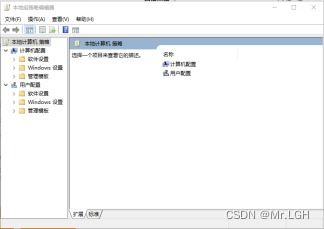windows防火墙高级标签在哪里
Windows防火墙高级标签在哪里?详细指南帮你快速定位
对于很多Windows用户来说,防火墙的高级设置一直是个神秘的存在。今天我们就来彻底解决这个问题,告诉你如何快速找到Windows防火墙的高级标签,并掌握它的核心功能。
一、Windows防火墙高级标签的位置
要找到Windows防火墙的高级设置,其实并不复杂,只需要按照以下步骤操作:
- 首先打开"控制面板",选择"系统和安全"选项
- 点击"Windows Defender 防火墙"
- 在左侧菜单中,你会看到"高级设置"选项,这就是我们要找的高级标签入口
专业提示:你也可以通过Win+R快捷键打开运行窗口,输入"wf.msc"直接进入高级安全Windows Defender防火墙界面。
二、高级防火墙的核心功能解析
进入高级设置后,你会发现这里有比基础防火墙更丰富的功能选项:
三、为什么需要使用高级防火墙设置?
普通用户可能觉得基础防火墙已经够用了,但在某些情况下,高级设置能提供更好的保护:
- 特定程序控制:可以精确控制某个程序的网络访问权限
- 端口管理:开放或关闭特定端口,防止潜在入侵
- 网络隔离:为不同网络环境(如家庭、工作、公共)设置不同规则
- 高级日志记录:追踪网络活动,便于排查问题
四、实用技巧:如何创建自定义防火墙规则
在高级设置中创建自定义规则其实很简单:
- 选择"入站规则"或"出站规则"
- 点击右侧的"新建规则"
- 按照向导选择规则类型(程序、端口、预定义或自定义)
- 设置相应的条件和操作
- 为规则命名并保存
注意:创建规则时要谨慎,错误的设置可能导致某些程序无法正常工作或降低系统安全性。
五、常见问题解答
Q:为什么我的Windows防火墙没有高级选项? A:可能是你的Windows版本不支持(如家庭版),或者你的账户没有管理员权限。
Q:修改高级设置会影响系统性能吗? A:通常不会明显影响性能,但过于复杂的规则可能会略微增加网络延迟。
Q:如何恢复默认的防火墙设置? A:在高级安全Windows Defender防火墙界面,右侧有"还原默认策略"选项。
掌握了这些知识后,你就能更自信地管理Windows防火墙的高级设置了。记住,防火墙是保护你网络安全的第一道防线,合理配置能有效降低风险。
下一篇:mac windows8 iso
相关文章
- 新电脑激活Windows后能否退货-完整政策解析与操作指南
- 灵越7590安装Windows蓝屏问题-原因分析与解决方案
- Windows系统Jenkins安装,持续集成环境搭建-完整指南
- Netgear R7000恢复出厂设置后如何安装Windows系统-完整操作指南
- Windows管理员用户名修改指南:本地与在线账户完整教程
- Windows10教育版激活方法详解-五种合规解决方案全指南
- Windows更改CUDA安装路径:完整配置指南与避坑技巧
- Windows 10 Pro是什么意思-专业版操作系统深度解析
- Windows 10 LTSC安装商店无权限-完整解决方案指南
- 神舟战神新机Windows激活指南-从密钥验证到故障排除